标签:4.0 details let 情况下 png 格式 jpeg 词汇 des
本文详细讲解了 Gitbook 生成电子书的完整过程,内容包括:安装、命令、配置、文档结构、生成电子书、部署。
限于篇幅,本文不介绍任何 Gitbook 定制化页面的内容。
想看看 Gitbook 在线电子书效果,请猛戳这里:gitbook-notes
GitBook 是使用 GitHub / Git 和 Markdown(或AsciiDoc)构建漂亮书籍的命令行工具(和Node.js库)。
GitBook 可以将您的内容作为网站(可定制和可扩展)或电子书(PDF,ePub或Mobi)输出。
GitBook.com 是使用 GitBook 格式创建和托管图书的在线平台。它提供托管,协作功能和易于使用的编辑器。
安装 GitBook 是很简单的。您的系统只需要满足这两个要求:
安装 GitBook 的最好办法是通过 NPM。在终端提示符下,只需运行以下命令即可安装 GitBook:
$ npm install gitbook-cli -ggitbook-cli 是 GitBook 的一个命令行工具。它将自动安装所需版本的 GitBook 来构建一本书。
执行下面的命令,查看 GitBook 版本,以验证安装成功。
$ gitbook -Vgitbook-cli 可以轻松下载并安装其他版本的GitBook来测试您的书籍:
$ gitbook fetch beta使用 gitbook ls-remote 会列举可以下载的版本。
GitBook可以设置一个样板书:
$ gitbook init如果您希望将书籍创建到一个新目录中,可以通过运行 gitbook init ./directory 这样做。
使用下面的命令,会在项目的目录下生成一个 _book 目录,里面的内容为静态站点的资源文件:
$ gitbook build您可以使用选项 --log=debug 和 --debug 来获取更好的错误消息(使用堆栈跟踪)。例如:
$ gitbook build ./ --log=debug --debug使用下列命令会运行一个 web 服务, 通过 http://localhost:4000/ 可以预览书籍
$ gitbook serve这里主要介绍一下 GitBook 的命令行工具 gitbook-cli 的一些命令, 首先说明两点:
gitbook-cli 和 gitbook 是两个软件gitbook-cli 会将下载的 gitbook 的不同版本放到 ~/.gitbook中, 可以通过设置GITBOOK_DIR环境变量来指定另外的文件夹列出 gitbook 所有的命令
gitbook help输出 gitbook-cli 的帮助信息
gitbook --help生成静态网页
gitbook build生成静态网页并运行服务器
gitbook serve生成时指定gitbook的版本, 本地没有会先下载
gitbook build --gitbook=2.0.1列出本地所有的gitbook版本
gitbook ls列出远程可用的gitbook版本
gitbook ls-remote安装对应的gitbook版本
gitbook fetch 标签/版本号更新到gitbook的最新版本
gitbook update卸载对应的gitbook版本
gitbook uninstall 2.0.1指定log的级别
gitbook build --log=debug输出错误信息
gitbook builid --debugGitBook使用简单的目录结构。在 SUMMARY (即 SUMMARY.md 文件)中列出的所有 Markdown / Asciidoc 文件将被转换为 HTML。多语言书籍结构略有不同。
一个基本的 GitBook 电子书结构通常如下:
. ├── book.json ├── README.md ├── SUMMARY.md ├── chapter-1/ | ├── README.md | └── something.md └── chapter-2/ ├── README.md └── something.mdGitBook 特殊文件的功能:
| 文件 | 描述 |
|---|---|
book.json | 配置数据 (optional) |
README.md | 电子书的前言或简介 (required) |
SUMMARY.md | 电子书目录 (optional) |
GLOSSARY.md | 词汇/注释术语列表 (optional) |
静态文件是在 SUMMARY.md 中未列出的文件。除非被忽略,否则所有静态文件都将复制到输出路径。
GitBook将读取 .gitignore,.bookignore 和 .ignore 文件,以获取要过滤的文件和文件夹。这些文件中的格式遵循 .gitignore 的规则:
# This is a comment # Ignore the file test.md test.md # Ignore everything in the directory "bin" bin/*对于软件项目,您可以使用子目录(如 docs/ )来存储项目文档的图书。您可以配置根选项来指示 GitBook 可以找到该图书文件的文件夹:
. ├── book.json └── docs/ ├── README.md └── SUMMARY.md在 book.json 中配置以下内容:
{ "root": "./docs" }GitBook 使用 SUMMARY.md 文件来定义本书的章节和子章节的结构。 SUMMARY.md 文件用于生成本书的目录。
SUMMARY.md 的格式是一个链接列表。链接的标题将作为章节的标题,链接的目标是该章节文件的路径。
向父章节添加嵌套列表将创建子章节。
简单示例:
# Summary * [Part I](part1/README.md) * [Writing is nice](part1/writing.md) * [GitBook is nice](part1/gitbook.md) * [Part II](part2/README.md) * [We love feedback](part2/feedback_please.md) * [Better tools for authors](part2/better_tools.md)每章都有一个专用页面(part#/README.md),并分为子章节。
锚点
目录中的章节可以使用锚点指向文件的特定部分。
# Summary ### Part I * [Part I](part1/README.md) * [Writing is nice](part1/README.md#writing) * [GitBook is nice](part1/README.md#gitbook) * [Part II](part2/README.md) * [We love feedback](part2/README.md#feedback) * [Better tools for authors](part2/README.md#tools)部分
目录可以分为以标题或水平线 ---- 分隔的部分:
# Summary ### Part I * [Writing is nice](part1/writing.md) * [GitBook is nice](part1/gitbook.md) ### Part II * [We love feedback](part2/feedback_please.md) * [Better tools for authors](part2/better_tools.md) ---- * [Last part without title](part3/title.md)Parts 只是章节组,没有专用页面,但根据主题,它将在导航中显示。
Markdown 语法
默认情况下,GitBook 的大多数文件都使用 Markdown 语法。 GitBook 推荐使用这种语法。所使用的语法类似于 GitHub Flavored Markdown syntax 。
此外,你还可以选择 AsciiDoc 语法。
页面内容示例:
# Title of the chapter This is a great introduction. ## Section 1 Markdown will dictates _most_ of your **book‘s structure** ## Section 2 ...页面前言
页面可以包含一个可选的前言。它可以用于定义页面的描述。前面的事情必须是文件中的第一件事,必须采取在三虚线之间设置的有效YAML的形式。这是一个基本的例子:
--- description: This is a short description of my page --- # The content of my page ...允许您指定要显示为注释的术语及其各自的定义。根据这些术语,GitBook 将自动构建索引并突出显示这些术语。
GLOSSARY.md 的格式是 h2 标题的列表,以及描述段落:
## Term Definition for this term ## Another term With it‘s definition, this can contain bold text and all other kinds of inline markup ...GitBook 允许您使用灵活的配置自定义您的电子书。
这些选项在
book.json文件中指定。对于不熟悉 JSON 语法的作者,您可以使用 JSONlint 等工具验证语法。
| 变量 | 描述 |
|---|---|
root | 包含所有图书文件的根文件夹的路径,除了 book.json |
structure | 指定自述文件,摘要,词汇表等的路径,参考 Structure paragraph. |
title | 您的书名,默认值是从 README 中提取出来的。在 GitBook.com 上,这个字段是预填的。 |
description | 您的书籍的描述,默认值是从 README 中提取出来的。在 GitBook.com 上,这个字段是预填的。 |
author | 作者名。在GitBook.com上,这个字段是预填的。 |
isbn | 国际标准书号 ISBN |
language | 本书的语言类型 —— ISO code 。默认值是 en |
direction | 文本阅读顺序。可以是 rtl (从右向左)或 ltr (从左向右),默认值依赖于 language 的值。 |
gitbook | 应该使用的GitBook版本。使用 SemVer 规范,并接受类似于 “> = 3.0.0” 的条件。 |
author
作者姓名,在GitBook.com上,这个字段是预先填写的。
例:
"author" : "victor zhang"description
电子书的描述,默认值是从 README 中提取出来的。在GitBook.com上,这个字段是预先填写的。
例:
"description" : "Gitbook 教程"direction
文本的方向。可以是 rtl 或 ltr,默认值取决于语言的值。
例:
"direction" : "ltr"gitbook
应该使用的GitBook版本。使用SemVer规范,接受类似于 >=3.0.0 的条件。
例:
"gitbook" : "3.0.0", "gitbook" : ">=3.0.0"language
Gitbook使用的语言, 版本2.6.4中可选的语言如下:
en, ar, bn, cs, de, en, es, fa, fi, fr, he, it, ja, ko, no, pl, pt, ro, ru, sv, uk, vi, zh-hans, zh-tw例:
"language" : "zh-hans",links
在左侧导航栏添加链接信息
例:
"links" : { "sidebar" : { "Home" : "https://github.com/atlantis1024/gitbook-notes" } }root
包含所有图书文件的根文件夹的路径, book.json 文件除外。
例:
"root" : "./docs",structure
指定 Readme、Summary、Glossary 和 Languages 对应的文件名。
styles
自定义页面样式, 默认情况下各generator对应的css文件
例:
"styles": { "website": "styles/website.css", "ebook": "styles/ebook.css", "pdf": "styles/pdf.css", "mobi": "styles/mobi.css", "epub": "styles/epub.css" }例如要使 h1、h2 标签有下边框, 可以在 website.css 中设置
h1 , h2{ border-bottom: 1px solid #EFEAEA; }title
电子书的书名,默认值是从 README 中提取出来的。在 GitBook.com 上,这个字段是预先填写的。
例:
"title" : "gitbook-notes",插件及其配置在 book.json 中指定。有关详细信息。
自 3.0.0 版本开始,GitBook 可以使用主题。有关详细信息,请参阅 the theming section 。
| 变量 | 描述 |
|---|---|
plugins | 要加载的插件列表 |
pluginsConfig | 插件的配置 |
"plugins": [ "splitter" ]添加新插件之后需要运行 gitbook install 来安装新的插件
Gitbook 默认带有 5 个插件:
"plugins": [ "-search" ]除了 root 属性之外,您可以指定 Readme,Summary,Glossary 和 Languages 的名称(而不是使用默认名称,如README.md)。这些文件必须在项目的根目录下(或 root 的根目录,如果你在 book.json 中配置了 root 属性)。不接受的路径,如:dir / MY_README.md。
| 变量 | 描述 |
|---|---|
structure.readme | Readme 文件名(默认值是 README.md ) |
structure.summary | Summary 文件名(默认值是 SUMMARY.md ) |
structure.glossary | Glossary 文件名(默认值是 GLOSSARY.md ) |
structure.languages | Languages 文件名(默认值是 LANGS.md ) |
可以使用 book.json 中的一组选项来定制PDF输出:
| Variable | Description |
|---|---|
pdf.pageNumbers | 将页码添加到每个页面的底部(默认为 true) |
pdf.fontSize | 基本字体大小(默认是 12) |
pdf.fontFamily | 基本字体样式(默认是 Arial) |
pdf.paperSize | 页面尺寸,选项有: ‘a0‘, ‘a1‘, ‘a2‘, ‘a3‘, ‘a4‘, ‘a5‘, ‘a6‘, ‘b0‘, ‘b1‘, ‘b2‘, ‘b3‘, ‘b4‘, ‘b5‘, ‘b6‘, ‘legal‘, ‘letter‘ (默认值是 a4) |
pdf.margin.top | 上边界(默认值是 56) |
pdf.margin.bottom | 下边界(默认值是 56) |
pdf.margin.right | 右边界(默认值是 62) |
pdf.margin.left | 左边界(默认值是 62) |
GitBook 可以生成一个网站,但也可以输出内容作为电子书(ePub,Mobi,PDF)。
# Generate a PDF file $ gitbook pdf ./ ./mybook.pdf # Generate an ePub file $ gitbook epub ./ ./mybook.epub # Generate a Mobi file $ gitbook mobi ./ ./mybook.mobiebook-convert 可以用来生成电子书(epub,mobi,pdf)。
$ sudo aptitude install calibre在一些 GNU / Linux 发行版中,节点被安装为 nodejs,您需要手动创建一个符号链接:
$sudo ln -s /usr/bin/nodejs /usr/bin/node下载 Calibre application。将 calibre.app 移动到应用程序文件夹后,创建一个符号链接到 ebook-convert 工具:
$ sudo ln -s ~/Applications/calibre.app/Contents/MacOS/ebook-convert /usr/bin您可以使用 $PATH 中的任何目录替换 /usr/bin 。
封面用于所有电子书格式。您可以自己提供一个,也可以使用 autocover plugin 生成一个。
要提供封面,请将 cover.jpg 文件放在书本的根目录下。添加一个 cover_small.jpg 将指定一个较小版本的封面。封面应为 JPEG 文件。
好的封面应该遵守以下准则:
cover.jpg 的尺寸为 1800x2360 像素,cover_small.jpg 为 200x262GitBook.com 是使用 GitBook 格式创建和托管图书的在线平台。它提供托管,协作功能和易于使用的编辑器。
创建新书
如下图所示,根据个人需求,选择一个模板创建你的电子书。
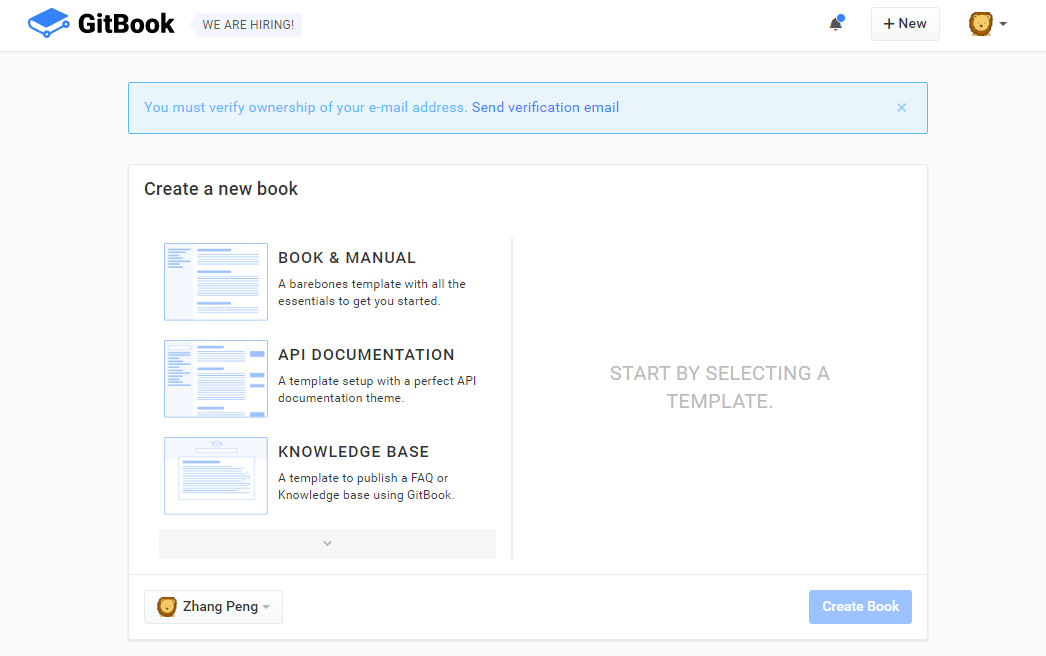
设置书的基本信息
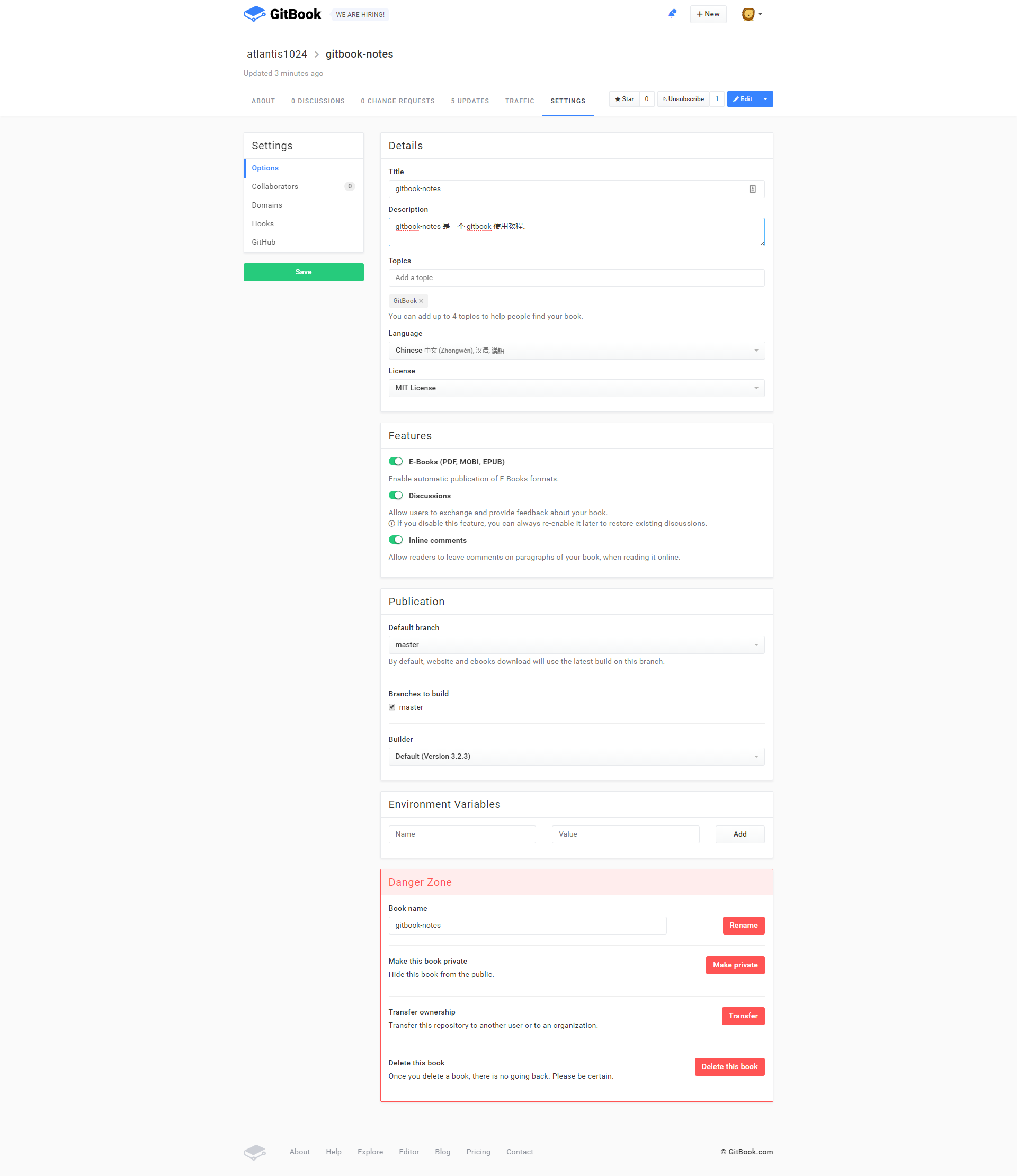
clone 到本地
Gitbook.com 会为每本书创建一个 git 仓库。
如下图所示,拷贝 git 地址,然后 git clone 到本地。
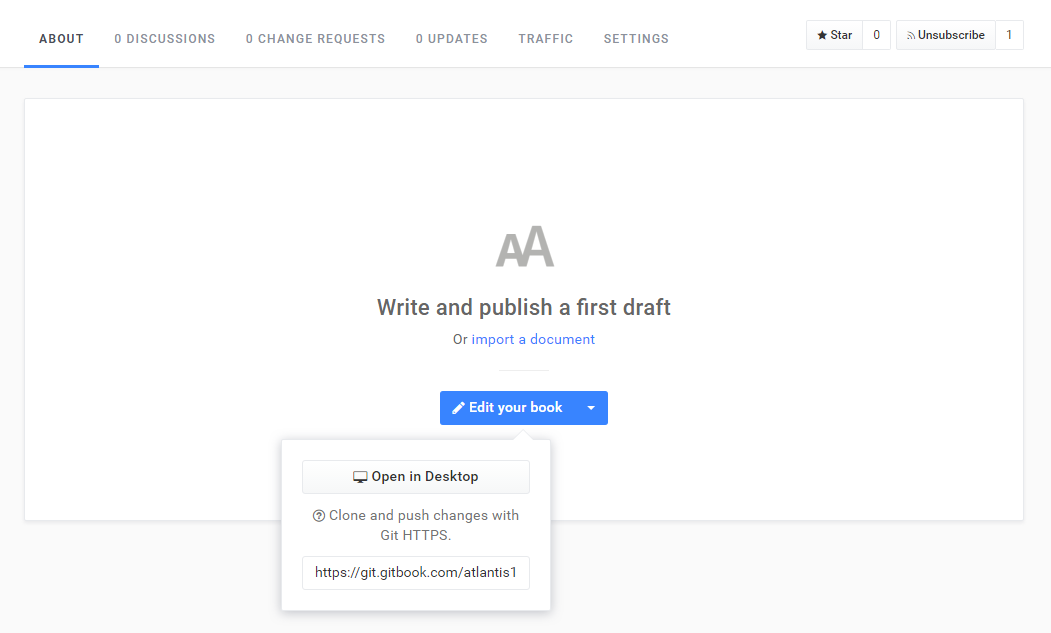
发布
在本地按照 Gitbook 规范编辑电子书,然后 git push 到 Gitbook 的远程仓库。
默认访问地址是:https://用户名.gitbooks.io/项目名/content/
例如:我的用户名为 atlantis1024,一个电子书项目名为 test,则访问路径是: https://atlantis1024.gitbooks.io/test/content/
当然,如果你有自己的域名,也可以设置 Domains 选项,来指定访问路径为你的域。
如果你不希望使用 Gitbook 的仓库,而是想直接使用 Github 的仓库,也是可以的。
首先,你需要绑定你的 Github 账号。最简单的方式当然就是登录 Gitbook.com 时使用 Github 账号登录方式了。否则,你也可以在 Account Settings 中的 Github 设置选项中去进行绑定。

绑定了 Github 账号后,你可以在新建电子书时,选择从一个指定的 Github 仓库导入电子书项目。参考下图:
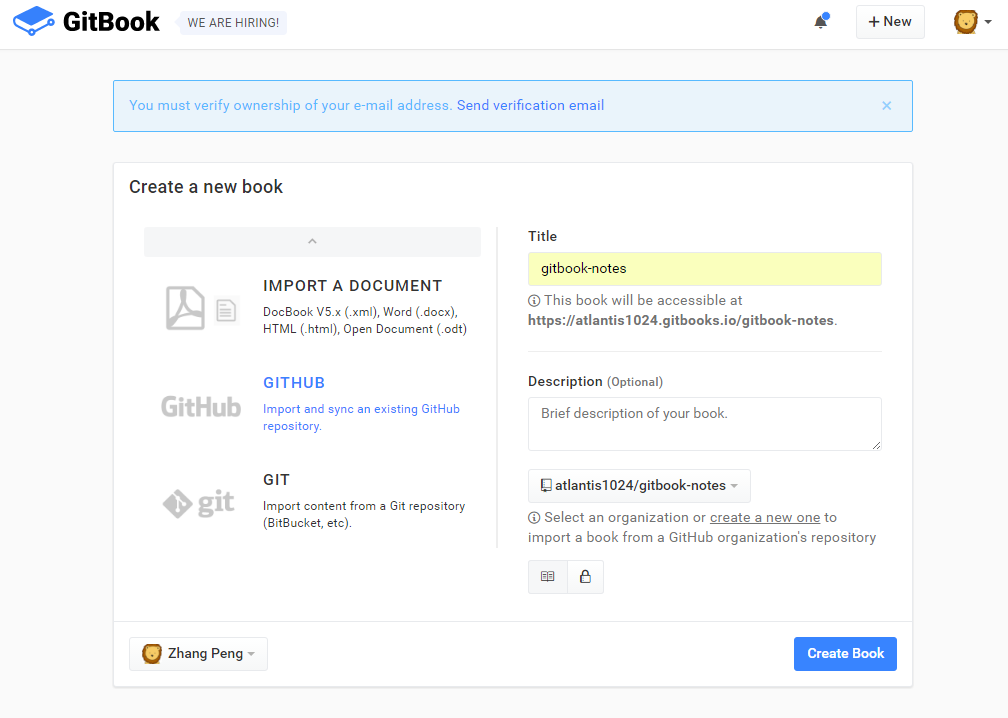
只要你指定的 Github 仓库中的文档内容符合 Gitbook 规范,Gitbook 就会自动根据你的每次更新去构建生成电子书网站。
默认访问地址是:
https://Github用户名.gitbooks.io/Github 仓库/content/例如:我的用户名为 atlantis1024,Github 仓库名为 gitbook-notes,则访问路径是:
https://atlantis1024.gitbooks.io/gitbook-notes/content/
也许你以前也了解 Github 的一个功能: GitHub Pages 。它允许用户在 GitHub 仓库托管你的个人、组织或项目的静态页面(自动识别 html、css、javascript)。
建立 xxx.github.io 仓库
要使用这个特性,首先,你必须建立一个严格遵循以下命名要求的仓库:Github账号名.github.io举例,我的 Github 账号为 atlantis1024,则这个仓库应该叫 atlantis1024.github.io。通常,这个仓库被用来作为个人或组织的博客。
建立 gh-pages 分支
完成第1步后,在任意一个 Github 仓库中建立一个名为 gh-pages 的分支。只要 gh-pages 中的内容符合一个静态站点要求,就可以在如下地址中进行访问:https://Github用户名.gitbooks.io/Github 仓库 。例如:我的一个 Github 仓库名为 react-notes,则访问路径是:https://atlantis1024.github.io/react-notes
自动化发布到 gh-pages
如果每次都手动 git push 到远程 gh-pages 分支,略有点麻烦。
怎么实现自动化发布呢?
有两种方法:
使用 gh-pages 插件
如果你了解 Nodejs,那么最简单的发布方式就是使用 gh-pages 插件。
先在本地安装插件
$ npm i -D gh-pages然后,在 package.json 文件中添加脚本命令:
如下:-d 命令参数后面是要发布的静态站点内容的目录
"scripts": { "deploy": "gh-pages -d build" },脚本
写一个执行 git 命令的脚本就搞定了。
下面的脚本无论是在 bat 或 sh 脚本中都可以执行。
cd build git init git checkout -b gh-pages git add . git commit -am "Update" git push git@github.com:atlantis1024/gitbook-notes gh-pages --force"标签:4.0 details let 情况下 png 格式 jpeg 词汇 des
原文地址:https://www.cnblogs.com/aftree/p/9110825.html